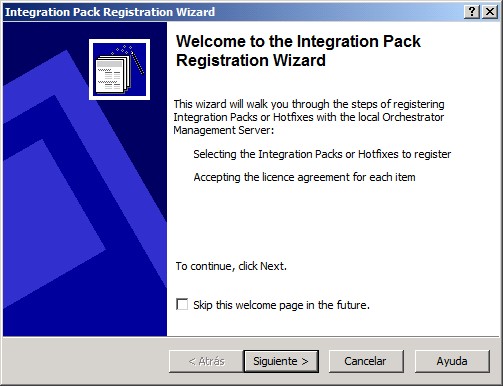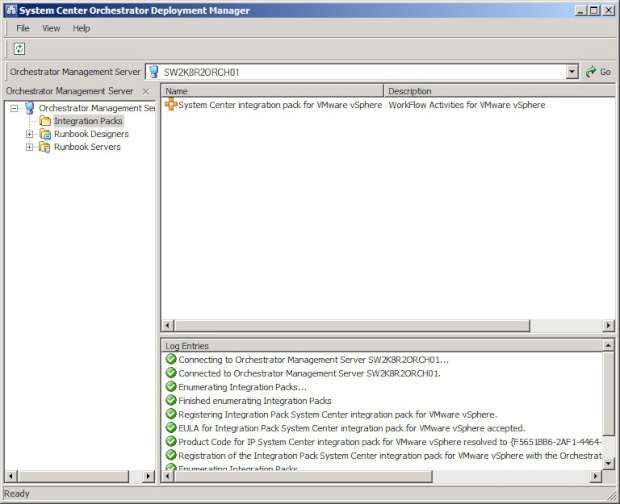En esta ocasión vamos a ver como instalar un pack de integración para Microsoft System Center Orchestrator 2012. Estos paquetes nos proporcionan tareas adicionales a las acciones disponibles en inicio en Orchestrator 2012. Las disponibles en el sistema por defecto, son conocidas como “Actividades Standard” mientras que las añadidas forman parte de estos “Integration Pack”.
Microsoft proporciona integración con todos sus productos de la suite System Center y con algunos otros de la gama empresarial de Ms, mientras que hay algunos desarrolladores que proporcionan I.P. para productos de terceras partes, como por ejemplo IBM o VMWare.
Lo primero que debemos hacer es descargar los Integration Pack desde Microsoft. En este momento hay pocos pero irán creciendo poco a poco, recordemos que ahora estamos en fase Beta del producto.
En nuestro caso y ya que tenemos en nuestra explotación VMWare vSphere vamos a instalar este pack de integración.
Lo primero que hacemos cuando lo descargamos es ejecutar el archivo que lo que hace es descomprimirlo.
Una vez descomprimido, veremos que hay varios documentos de texto y uno con extensión “.oip” que es el que nos interesa.
Ahora arrancamos el System Center Orchestrator Deployment Manager y desplegamos “Orchestrator Manager Server >Integration Packs”. Sobre este último, hacemos clic con el botón derecho y seleccionamos la opción “Register IP with the Orchestrator Management Server…”.
La primera ventana del “Integration Pack Registration Wizard” nos da la bienvenida al producto y nos dice que se va a hacer.
La siguiente ventana nos pide que seleccionamos los paquetes de integración o los parches. Para ello hacemos clic en “Add” y buscamos el “.oip”. Una vez seleccionado se mostrarán tres campos en pantalla:
- Producto.
- Versión.
- Ruta de instalación.
Si tenemos más paquetes para registrar seguimos añadiéndolos, sino seleccionamos “Siguiente”.
En la siguiente ventana se muestran los paquetes que hemos añadido a modo de resumen. Para terminar hacemos clic en “Finalizar”.
Se nos pide que aceptemos la EULA.
Y en este momento se nos devolverá a la pantalla inicial de System Center Orchestrator Deployment Manager, aunque si observamos en la parte inferior, donde se sitúan los logs podremos ver que ha habido cambios ya que tenemos descrito todo lo que se ha hecho.
Si desplegamos los “Integration Packs” podremos ver que se ha añadido lo que hemos querido añadir, que en este caso era el de VMWare vSphere.
Ahora hacemos clic sobre los “Integration Packs” y seleccionamos la segunda opción, “Deploy IP to Runbook Server or Runbook Designer…”.
Se vuelve a mostrar un Wizard que en primer momento nos da la bienvenida, este es exactamente igual que el anterior.
Seleccionamos el integration pack que hemos agregado antes.
Añadimos el servidor de Orchestrator.
Elegimos cuando queremos instalar el paquete. Si marcamos la casilla “Schedule Installation” podremos decidir cuándo programar su instalación, mientras que si no lo marcamos se instalará en el acto.
Además debemos marcar la opción “Stop all running Runbooks before installing the Integration Packs or Hotfixes” para evitar problemas o anomalías de funcionamiento.
Por último se muestra un resumen de nuestras elecciones que se ejecutarán a continuación.
Durante el despliegue se mostrará un frontal como el siguiente.
Por fin podremos ver los logs de instalación que se volverán a mostrar en la parte de debajo de la consola.
Con esto ya podremos conectar nuestro Orchestrator 2012 contra VMWare vSphere.
Un saludo 😉